Haga una copia en ambas caras del papel (de 2 caras)
Reduzca la cantidad de papel que usa al copiar en ambas caras del papel.
- Debe seleccionar un diseño de copia a 2 caras en las siguientes opciones antes de poder comenzar a copiar a 2 caras.
- El diseño del documento original determina qué diseño de copia a doble faz debe elegir.
- (Para modelos ADF) Para documentos importantes o frágiles, use el cristal del escáner de su equipo.
- Cuando realice manualmente copias de 2 caras de un documento de 2 caras, utilice el cristal de escaneado.
- Seleccione papel de tamaño Carta, Legal, Legal México, Legal India o Folio cuando use la opción de copia a 2 caras.
- Orientación vertical
- 2 caras a 2 caras
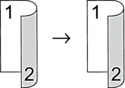
- 1 cara a 2 caras (vuelta por el borde largo del papel)
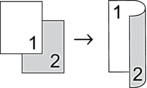
- 1 cara a 2 caras (vuelta por el borde corto del papel)
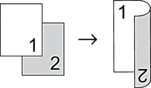
- Orientación horizontal
- 2 caras a 2 caras
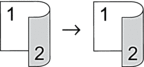
- 1 cara a 2 caras (vuelta por el borde largo del papel)
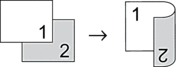
- 1 cara a 2 caras (vuelta por el borde corto del papel)
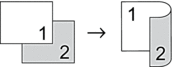
- Realice una de las siguientes acciones:
Para modelos MFC
Pulse
 (Copia).
(Copia). Use el teclado de marcación para introducir el número de copias que desea.
Para modelos DCP
Pulse
 o
o  para introducir el número de copias que desea.
para introducir el número de copias que desea.
- Realice una de las siguientes acciones:
Pulse Dúplex.
Pulse Opciones o Opciones Copia/Escáner.
Pulse
 o
o  para seleccionar [Ambos lados] y, a continuación, pulse OK.
para seleccionar [Ambos lados] y, a continuación, pulse OK.
- Pulse
 o
o  para mostrar [Diseño largo] o [Diseño Corto], y luego pulse OK.
para mostrar [Diseño largo] o [Diseño Corto], y luego pulse OK. - Seleccione voltear sobre el borde largo o voltear sobre el borde corto.
- Pulse
 o
o  para mostrar [2caras |21H,92H| 2car] o [1cara |21H,92H| 2caras], y luego pulse OK.
para mostrar [2caras |21H,92H| 2car] o [1cara |21H,92H| 2caras], y luego pulse OK. - NOTA
- Si selecciona [2caras |21H,92H| 2car], no podrá utiliza la unidad ADF. Use el cristal de escaneado.
- Pulse Inicio.Si colocó el documento en la unidad ADF, el equipo escanea las páginas y comienza a imprimir.Si utiliza el cristal del escáner, vaya al paso siguiente.
- Después de que el equipo escanee la página, coloque la siguiente página sobre el cristal del escáner y, a continuación, pulse
 para escanear la siguiente página.
para escanear la siguiente página. - Después de escanear todas las páginas, pulse
 para seleccionar la opción [No].
para seleccionar la opción [No].
¿Le fue útil esta página?



